Excel表格内容显示不全的三种处理方法
1、如图,文字显示不全,要么被表格挡住,要么跑到其它各自里,

2、有两种处理方法,
第一种文字自动换行:首先选中要处理的表格,然后点击右键
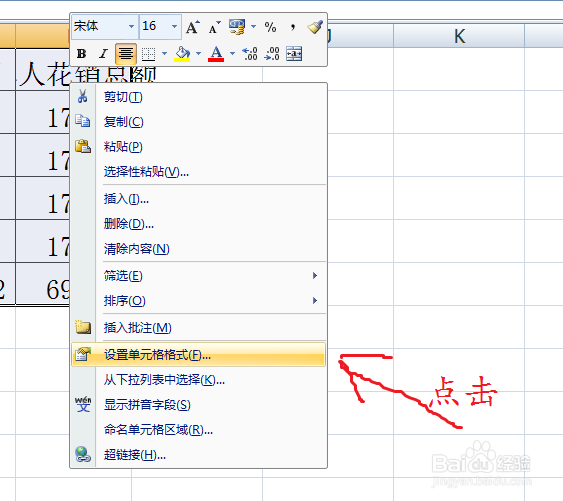
3、然后选中单元格格式,出现新的对话框,然后选择对齐

4、然后选择自动换行,点击确定
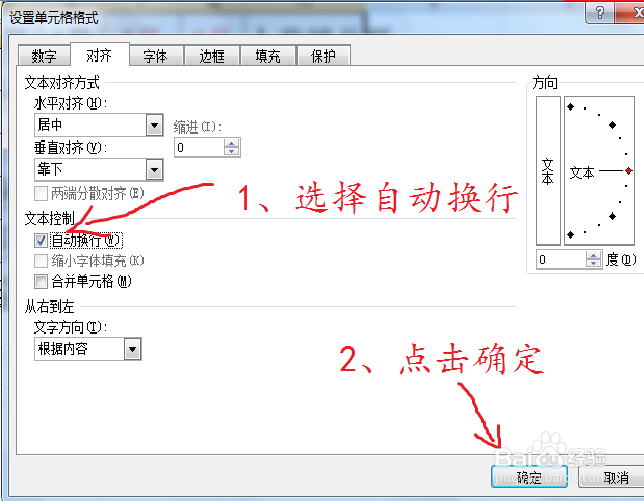
5、如图效果,文字动换行。这样做一个不足之处就是表格高度变得不一致,不美观。

6、如果想保持表格高度一致,那么
第二种方法:可以在设置单元格格式里选择【缩小字体填充】,然后点确定。
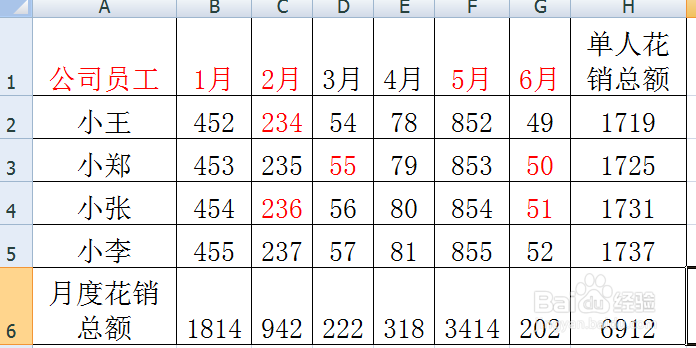
7、得到如图效果,这样的不足之处是字体大小不统一,

8、第三种方法:比较简单,就是通过拖动表格边线改变表格宽度,
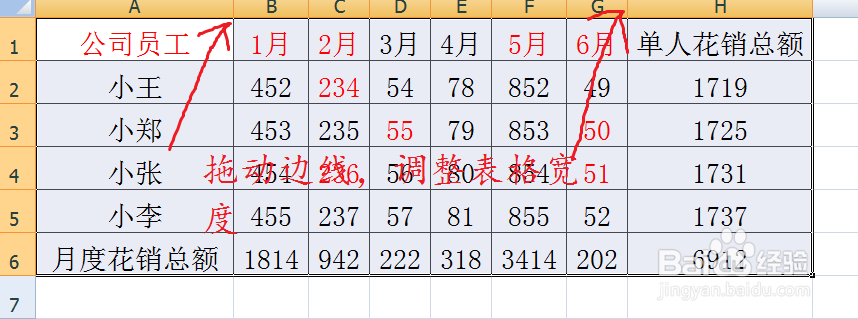
9、或者通过设置单元格宽度来改变,选择格式里的【列宽】,

10、然后输入列宽值,点击确定
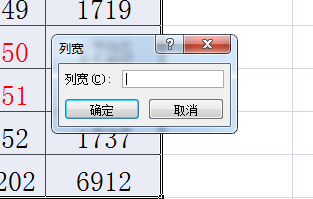
11、这三种方法各有利弊,使用可根据实际情况使用。
声明:本网站引用、摘录或转载内容仅供网站访问者交流或参考,不代表本站立场,如存在版权或非法内容,请联系站长删除,联系邮箱:site.kefu@qq.com。
阅读量:96
阅读量:121
阅读量:41
阅读量:39
阅读量:160